Comment récupérer laccès au disque dur, corriger lerreur dimpossibilité douvrir le disque dur

Dans cet article, nous vous expliquerons comment récupérer l'accès à votre disque dur en cas de panne. Suivez-nous !
L'application Apple Maps vous permet de modifier l'unité de mesure entre km, mile et miles, en fonction des besoins et des habitudes d'utilisation de chacun. Cependant, changer l'unité de mesure sur Apple Maps n'est pas aussi simple que changer l'unité de mesure sur Google Maps lorsque vous utilisez toujours les paramètres disponibles dans l'application. L'article ci-dessous vous guidera dans la modification des unités de mesure sur Apple Maps.
Instructions pour changer les unités de mesure sur Apple Maps iPhone
Étape 1 :
Sur iPhone, les utilisateurs cliquent sur Paramètres généraux pour modifier les paramètres sur iPhone. Ensuite, vous cliquez sur Langue et région .

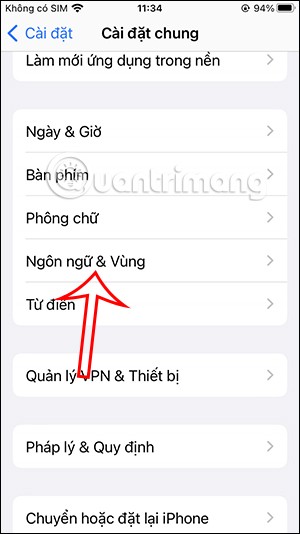
Étape 2 :
Passez maintenant à l'interface de configuration, cliquez sur l'élément Système de mesure pour régler.
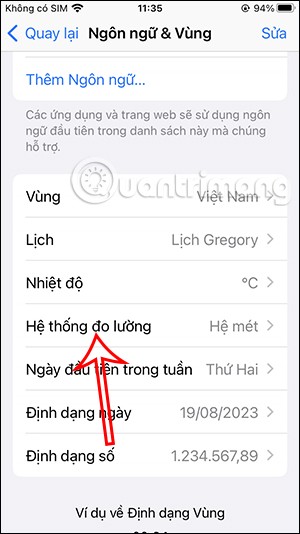
Vous verrez ici 3 modes de configuration pour différents systèmes de mesure. La valeur par défaut actuelle est définie sur métrique. Dans le système américain, les unités de mesure sont les miles et les pieds, tandis que dans le système britannique, les unités sont affichées en kilomètres et en mètres. Nous cliquons sur le système de mesure pour changer l'unité de mesure comme nous le souhaitons.
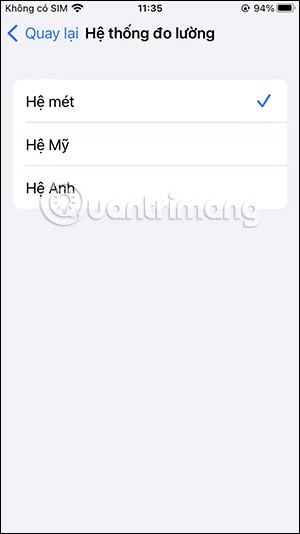
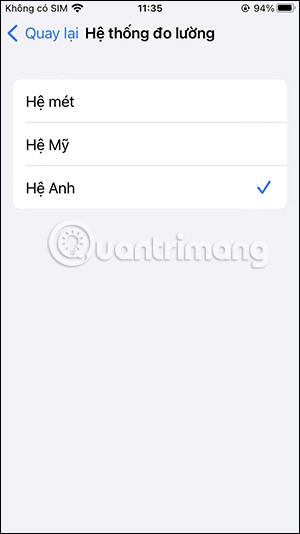
Instructions pour modifier les unités de mesure dans Apple Maps sur Mac
Étape 1 :
Sur l’interface Mac, cliquez sur l’icône Apple dans le coin supérieur gauche et sélectionnez Paramètres système dans la liste affichée.
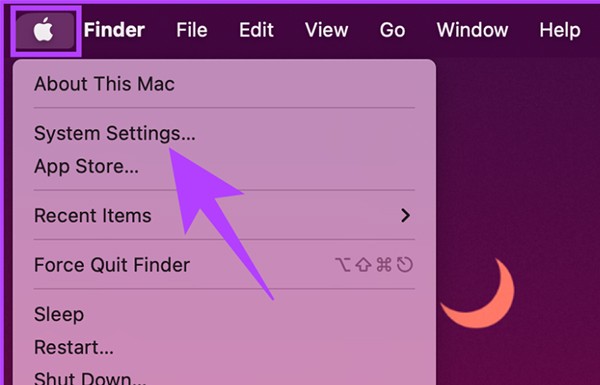
Étape 2 :
Accédez à l'interface suivante, cliquez sur Général puis sur Langue et région pour modifier.
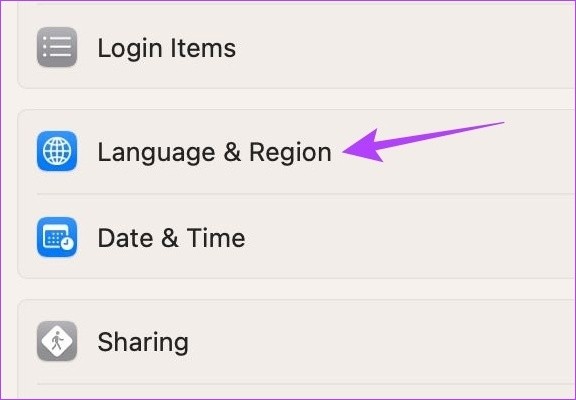
Étape 3 :
À ce moment, l'utilisateur voit également l'interface de réglage. Dans Système de mesure , cliquez sur US pour changer l'unité de mesure du mile au km ou à une autre unité si vous le souhaitez.
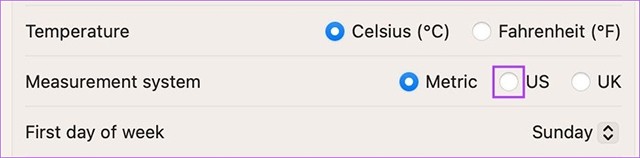
Dans cet article, nous vous expliquerons comment récupérer l'accès à votre disque dur en cas de panne. Suivez-nous !
À première vue, les AirPods ressemblent à n'importe quel autre écouteur sans fil. Mais tout a changé avec la découverte de quelques fonctionnalités peu connues.
Apple a présenté iOS 26 – une mise à jour majeure avec un tout nouveau design en verre dépoli, des expériences plus intelligentes et des améliorations des applications familières.
Craving for snacks but afraid of gaining weight? Dont worry, lets explore together many types of weight loss snacks that are high in fiber, low in calories without making you try to starve yourself.
Rest and recovery are not the same thing. Do you really need rest days when you schedule a workout? Lets find out!
Les étudiants ont besoin d'un ordinateur portable spécifique pour leurs études. Il doit être non seulement suffisamment puissant pour être performant dans la filière choisie, mais aussi suffisamment compact et léger pour être transporté toute la journée.
L'ajout d'une imprimante à Windows 10 est simple, bien que le processus pour les appareils filaires soit différent de celui pour les appareils sans fil.
Comme vous le savez, la RAM est un composant matériel essentiel d'un ordinateur. Elle sert de mémoire pour le traitement des données et détermine la vitesse d'un ordinateur portable ou de bureau. Dans l'article ci-dessous, WebTech360 vous présente quelques méthodes pour détecter les erreurs de RAM à l'aide d'un logiciel sous Windows.
Refrigerators are familiar appliances in families. Refrigerators usually have 2 compartments, the cool compartment is spacious and has a light that automatically turns on every time the user opens it, while the freezer compartment is narrow and has no light.
Wi-Fi networks are affected by many factors beyond routers, bandwidth, and interference, but there are some smart ways to boost your network.
Si vous souhaitez revenir à la version stable d'iOS 16 sur votre téléphone, voici le guide de base pour désinstaller iOS 17 et rétrograder d'iOS 17 à 16.
Le yaourt est un aliment merveilleux. Est-il bon de manger du yaourt tous les jours ? Si vous mangez du yaourt tous les jours, comment votre corps va-t-il changer ? Découvrons-le ensemble !
Cet article présente les types de riz les plus nutritifs et comment maximiser les bienfaits pour la santé du riz que vous choisissez.
Établir un horaire de sommeil et une routine de coucher, changer votre réveil et ajuster votre alimentation sont quelques-unes des mesures qui peuvent vous aider à mieux dormir et à vous réveiller à l’heure le matin.
Get Bathroom Tower Defense Roblox game codes and redeem them for exciting rewards. They will help you upgrade or unlock towers with higher damage.













